Χάρτες Google: Πώς να βρείτε τις συντεταγμένες για μια τοποθεσία

Δείτε πώς μπορείτε να βρείτε τις συντεταγμένες για οποιαδήποτε τοποθεσία στον κόσμο στους Χάρτες Google για Android, Windows και iPadOS.
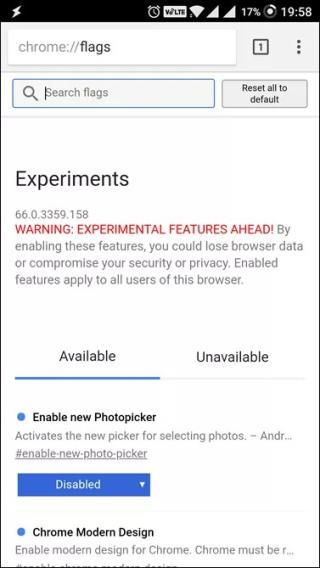
Το Google Chrome είναι αναμφίβολα το πιο αξιόπιστο και ευρέως χρησιμοποιούμενο πρόγραμμα περιήγησης ιστού και κινητών προς το παρόν. Έρχεται ως προεπιλογή στα περισσότερα τηλέφωνα Android για να κάνει την αναζήτηση στο διαδίκτυο γρήγορη και χωρίς προβλήματα, ωστόσο ορισμένες «όχι και τόσο φιλικές» εντολές κάνουν τη διαδικασία αρκετά μπερδεμένη.
Και αισθανόμαστε απόλυτα τον πόνο σας, στην πραγματικότητα η Google που προσφέρει πολλές λειτουργίες που σας επιτρέπουν να ολοκληρώσετε τις εργασίες σας με λίγα απλά χτυπήματα και κτύπημα.
Η εφαρμογή Google Chrome για Android έχει μερικά κρυφά κόλπα στο μανίκι της που απλώς βελτιώνουν την εμπειρία περιήγησης. Απλώς απαιτείται να κάνετε λίγο περισσότερο σκάψιμο για να τα βρείτε. Και από πού να ξεκινήσω; Σημαίες Chrome!

Πηγή εικόνας: extremetech.com
Ας καταλάβουμε τι είναι οι σημαίες του Chrome;
Παραδεχτείτε το, η δίψα μας για εύρεση κρυφών χαρακτηριστικών δεν ικανοποιείται ποτέ. Σε όλους μας αρέσει να βρίσκουμε εκείνες τις ενδιαφέρουσες τροποποιήσεις που κανείς δεν γνωρίζει. Ομοίως, το Google Chrome είναι γεμάτο με διάφορες πειραματικές λειτουργίες που είναι κρυμμένες από πολλά άτομα και οι σημαίες Chrome είναι ένα από αυτά. Μην ανησυχείτε αν δεν το έχετε ξανακούσει, αλλά αν έχετε *high five* geek.

Για άτομα που είναι νέοι στον όρο, ας συζητήσουμε τι είναι και πώς θα μας βοηθούσε να ξεκλειδώσουμε τον θησαυρό των μυστικών ρυθμίσεων χρωμίου.
Οι σημαίες Chrome δεν είναι παρά κρυφές πειραματικές ρυθμίσεις στο Android που επιτρέπουν στους χρήστες να τροποποιούν το πρόγραμμα περιήγησης. Το Chrome Flags περιλαμβάνει ένα σύνολο λειτουργιών και ρυθμίσεων που είναι βαθιά θαμμένες στην εφαρμογή Chrome για τεχνίτες και προγραμματιστές.
Με αυτά τα λόγια, ας ξεκινήσουμε και ας βρούμε μερικές ενδιαφέρουσες κρυφές ρυθμίσεις του Chrome:
5 Κρυφές ρυθμίσεις Chrome Android
Προτού ξεκινήσετε να εργάζεστε μέσα στην εφαρμογή Google Chrome, πρέπει πρώτα να μάθετε πώς να ενεργοποιείτε τις σημαίες του Chrome. Εκκινήστε την εφαρμογή προγράμματος περιήγησης Chrome στο τηλέφωνό σας Android > Κατευθυνθείτε προς τη γραμμή διευθύνσεων > Πληκτρολογήστε « chrome://flags » (χωρίς ανεστραμμένα κόμματα) και πατήστε Enter . Στην οθόνη σας θα εμφανιστεί μια λίστα με σημαίες Chrome με ορισμένες προειδοποιήσεις ότι οι λειτουργίες δεν είναι σταθερές.
1. Μετακινήστε τη γραμμή διευθύνσεων στο κάτω μέρος της οθόνης
Θέλετε να αλλάξετε την προεπιλεγμένη θέση της γραμμής διευθύνσεών σας; Με τις μυστικές ρυθμίσεις chrome, μπορείτε να το κάνετε με μερικά απλά κλικ. Ακολουθήστε τα βήματα προσεκτικά:
Βήμα 1- Ανοίξτε το Chrome Flags στην εφαρμογή του προγράμματος περιήγησής σας. Θα εμφανιστεί μια λίστα με όλα τα χαρακτηριστικά του πειράματος.
Βήμα 2- Μεταβείτε στο εικονίδιο "τρεις κουκκίδες" πάνω δεξιά στην οθόνη. Κάντε κλικ στην επιλογή «Εύρεση στη σελίδα».

Βήμα 3- Τώρα στη γραμμή αναζήτησης που εμφανίζεται, πληκτρολογήστε «Chrome Home».
Βήμα 4- Στην παρακάτω λίστα, θα δείτε την επιλογή «Chrome Home» με κόκκινο χρώμα. Πατήστε πάνω του και επιλέξτε την επιλογή «Ενεργοποιημένη».

Βήμα 5- Μόλις ενεργοποιηθεί, θα δείτε ένα κουμπί Επανεκκίνηση τώρα στο κάτω μέρος της οθόνης. Κάντε κλικ στο κουμπί για να απεικονίσετε τις επιθυμητές αλλαγές.
Βήμα 6- Αφού επανεκκινήσετε την εφαρμογή προγράμματος περιήγησης chrome, θα παρατηρήσετε ότι η Γραμμή διευθύνσεων εμφανίζεται τώρα στο κάτω μέρος της οθόνης.
2. Αυξήστε την ταχύτητα περιήγησης
Ψάχνετε τρόπους για να βελτιώσετε την ταχύτητα περιήγησης; Εδώ έρχεται ένα που θα βελτιώσει τη φόρτωση της σελίδας σας κατά περίπου 5%. Για να το κάνετε αυτό, εκτελέστε τα ακόλουθα βήματα:
Βήμα 1- Ανοίξτε το Chrome Flags στην εφαρμογή του προγράμματος περιήγησής σας, πληκτρολογώντας "chrome://flags" στη γραμμή διευθύνσεων.
Βήμα 2- Θα εμφανιστεί μια λίστα με όλα τα χαρακτηριστικά του πειράματος, πρέπει να βρείτε την επιλογή "Πειραματικό πρωτόκολλο QUIC".
Βήμα 3 - Πατήστε σε αυτό και επιλέξτε "Ενεργοποιημένο".
Βήμα 4- Κλείστε το πρόγραμμα περιήγησής σας και ξεκινήστε το ξανά, θα παρατηρήσετε ταχύτερη φόρτωση της σελίδας. Επίσης, εάν χρησιμοποιείτε το YouTube μέσω του QUIC ενεργοποιημένο, θα δείτε έως και 30% λιγότερα buffer.

Πρέπει να διαβάσετε: -
Πώς να ξεκλειδώσετε το iPhone ή το τηλέφωνο Android με... Μια χαλασμένη συσκευή μπορεί να σας προκαλέσει πολλές ανησυχίες. Ειδικά όταν η οθόνη αφής σταματά να ανταποκρίνεται. Αν νομίζεις ότι...
3. Πρόγραμμα δημιουργίας κωδικών πρόσβασης Google Chrome
Αυτή είναι η πιο χρήσιμη κρυφή λειτουργία που βρήκαμε κατά την εξερεύνηση. Σύμφωνα με διάφορους ειδικούς, εμείς οι χρήστες τείνουμε να δημιουργούμε αδύναμους κωδικούς πρόσβασης για τα μέσα κοινωνικής δικτύωσης, τα email, τις τραπεζικές συναλλαγές κ.λπ. Και ως εκ τούτου, είναι πολύ εύκολο για τους εγκληματίες του κυβερνοχώρου να μαντεύουν εύκολα τους κωδικούς μας και να οδηγούν σε παραβίαση δεδομένων. Ωστόσο, η Google κατανόησε αυτό το γενικό ζήτημα και μας παρείχε μια πλατφόρμα που θα βοηθήσει στην καταπολέμηση του αδύναμου σχηματισμού κωδικού πρόσβασης.
Το Chrome Password Generator απλώς διασφαλίζει ότι χρησιμοποιούμε ισχυρούς κωδικούς πρόσβασης για την εγγραφή, ώστε να αποφευχθεί η κλοπή ταυτότητας ή η διαρροή εμπιστευτικών δεδομένων. Για να ενεργοποιήσετε το Chrome Password Generator, ακολουθήστε προσεκτικά τα βήματα:
Βήμα 1- Εκκινήστε την εφαρμογή Chrome Browser και βεβαιωθείτε ότι είστε συνδεδεμένοι με τον λογαριασμό σας Google.
Βήμα 2- Μεταβείτε στη γραμμή διευθύνσεων και πληκτρολογήστε "chrome://flags" και πατήστε Enter. Θα εμφανιστεί μια λίστα με όλα τα χαρακτηριστικά του πειράματος.
Βήμα 3- Μεταβείτε και εντοπίστε την επιλογή "Password Generation" στη λίστα.
Βήμα 4- Η επιλογή πρέπει να επιλεγεί ως "Προεπιλογή", αλλάξτε την σε "Ενεργοποίηση" και επανεκκινήστε το πρόγραμμα περιήγησής σας.
Βήμα 5- Αφού επανεκκινήσετε το πρόγραμμα περιήγησης Chrome Password Generator θα ενεργοποιηθεί και τώρα την επόμενη φορά που θα εγγραφείτε οτιδήποτε, θα σας προτείνει έναν πολύ ισχυρότερο κωδικό πρόσβασης για καλύτερη ασφάλεια.

4. Άμεσα αποτελέσματα αναζήτησης
Σε περίπτωση που θέλετε το πρόγραμμα περιήγησής σας να σας ζητά αποτελέσματα ακόμη και πριν πατήσετε Enter, τότε αυτή η μυστική ρύθμιση chrome είναι για εσάς. Με ενεργοποιημένη αυτήν την επιλογή, θα αρχίσετε να βλέπετε απαντήσεις στα ερωτήματά σας καθώς τα πληκτρολογείτε. Για να ενεργοποιήσετε αυτήν τη ρύθμιση chrome Android, διαβάστε τα παρακάτω βήματα:
Βήμα 1- Ανοίξτε το "Chrome Flags" στην εφαρμογή του προγράμματος περιήγησής σας.
Βήμα 2- Μεταβείτε στο εικονίδιο "τρεις κουκκίδες" πάνω δεξιά στην οθόνη. Κάντε κλικ στην επιλογή «Εύρεση στη σελίδα».
Βήμα 3- Τώρα στη γραμμή αναζήτησης που εμφανίζεται, πληκτρολογήστε «απαντήσεις».
Βήμα 4- Όταν δείτε την επιλογή Απαντήσεις στη λίστα, κάντε κλικ σε αυτήν για να την ενεργοποιήσετε.
Βήμα 5- Μόλις ενεργοποιήσετε την επιλογή, θα δείτε ένα κουμπί "Επανεκκίνηση τώρα" στο κάτω μέρος της οθόνης. Κάντε κλικ σε αυτό για να λάβετε τις επιθυμητές αλλαγές.

5. Αποκτήστε πρόσβαση στη Διαχείριση αρχείων στο Chrome Android
Διαχειριστείτε τον εσωτερικό σας αποθηκευτικό χώρο μέσω της εφαρμογής Chrome Browser. Πως? Αυτή η δυνατότητα θα βοηθούσε!
Βήμα 1- Εκκινήστε την εφαρμογή προγράμματος περιήγησης Chrome σε μια συσκευή Android.
Βήμα 2- Κατευθυνθείτε προς τη γραμμή διευθύνσεων και πληκτρολογήστε " File:////sdcard/" και πατήστε Enter.
Βήμα 3 - Αυτό είναι! Θα εκπλαγείτε αν δείτε όλα τα δεδομένα του αποθηκευτικού χώρου του τηλεφώνου σας στην οθόνη του προγράμματος περιήγησης chrome.
Βήμα 4- Τώρα απλώς επιλέξτε τα αρχεία ή το φάκελο που θέλετε να αποκτήσετε πρόσβαση.
Πολύ ωραίο χαρακτηριστικό, σωστά; Τώρα μπορείτε εύκολα να κοιτάξετε στη γκαλερί του φίλου σας εάν έχουν ενεργοποιήσει το κλείδωμα εφαρμογής για μια συλλογή!

συμπέρασμα
Παρόλο που οι σημαίες Chrome ανοίγουν πολλές λειτουργίες και ρυθμίσεις τόσο για επιτραπέζιους υπολογιστές όσο και για προγράμματα περιήγησης για κινητά, οι χρήστες θα πρέπει να θυμούνται το γεγονός ότι αυτές είναι απλώς πειραματικές λειτουργίες, επομένως η παραβίαση τους μπορεί να θέσει σε κίνδυνο την ασφάλεια της συσκευής σας. Αν οποιαδήποτε στιγμή παρατηρήσετε ότι η εφαρμογή του προγράμματος περιήγησης Chrome δεν συμπεριφέρεται ασυνήθιστα, κατευθυνθείτε κατευθείαν στις ρυθμίσεις της εφαρμογής και διαγράψτε τα δεδομένα για την εφαρμογή Chrome. Η ενέργεια απλώς θα επανέλθει στην προηγούμενη κατάστασή της.
Διαβάστε επίσης: -
7 κρυφές λειτουργίες Android Pie που μάλλον δεν είχατε... Η beta έκδοση του Android Pie έχει ήδη κυκλοφορήσει. Έχει νέα εμφάνιση, πλοήγηση με χειρονομίες, έξυπνες τεχνητές νοημοσύνη,...
Δείτε πώς μπορείτε να βρείτε τις συντεταγμένες για οποιαδήποτε τοποθεσία στον κόσμο στους Χάρτες Google για Android, Windows και iPadOS.
Πώς να σταματήσετε να βλέπετε το μήνυμα τοποθεσίας στο Chrome σε Android, Windows 10 ή iPad.
Δείτε ποια βήματα πρέπει να ακολουθήσετε για να αποκτήσετε πρόσβαση και να διαγράψετε το περιεχόμενό σας στους Χάρτες Google. Δείτε πώς μπορείτε να διαγράψετε παλιούς Χάρτες.
Το Samsung Galaxy S24 συνεχίζει την κληρονομιά της καινοτομίας της Samsung, προσφέροντας στους χρήστες μια απρόσκοπτη διεπαφή με βελτιωμένες λειτουργίες. Ανάμεσα στα πολλά του
Η σειρά smartphone της Samsung Galaxy S24, με την κομψή σχεδίαση και τα ισχυρά χαρακτηριστικά της, είναι μια δημοφιλής επιλογή για χρήστες που θέλουν Android κορυφαίας βαθμίδας
Ακολουθούν ορισμένες εφαρμογές που μπορείτε να δοκιμάσετε για να σας βοηθήσουν να ολοκληρώσετε την πρωτοχρονιά σας με τη βοήθεια της συσκευής σας Android.
Αποτρέψτε την αποθήκευση τυχόν μελλοντικών εγγραφών από την Google, ακολουθώντας μερικά απλά βήματα. Εάν πιστεύετε ότι η Google έχει ήδη αποθηκεύσει μερικά, δείτε πώς μπορείτε να διαγράψετε τους ήχους σας.
Το Galaxy S24, το πιο πρόσφατο κορυφαίο smartphone της Samsung, ανέβασε για άλλη μια φορά τον πήχη της κινητής τεχνολογίας. Με τα προηγμένα χαρακτηριστικά του, εντυπωσιακό
Ανακαλύψτε τι είναι τα Telegrams και πώς διαφέρουν από τις ομάδες.
Ένας λεπτομερής οδηγός με στιγμιότυπα οθόνης σχετικά με τον τρόπο ρύθμισης μιας προεπιλεγμένης αρχικής σελίδας στο Google Chrome Desktop ή σε εκδόσεις για κινητά.








